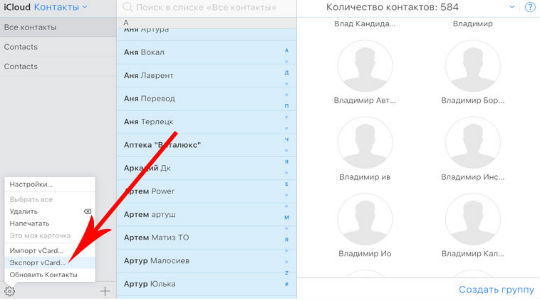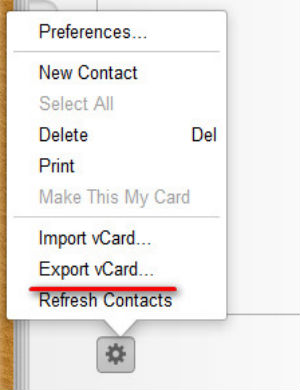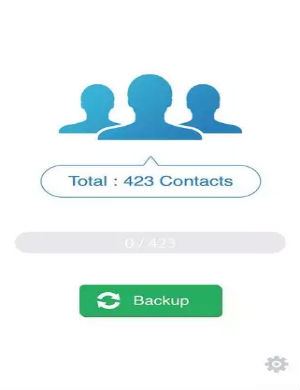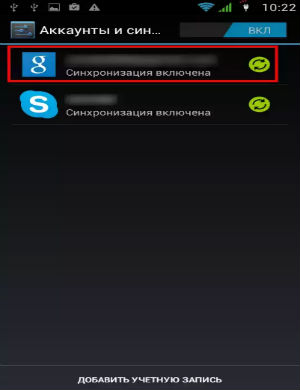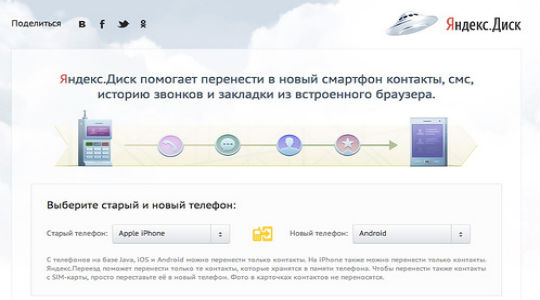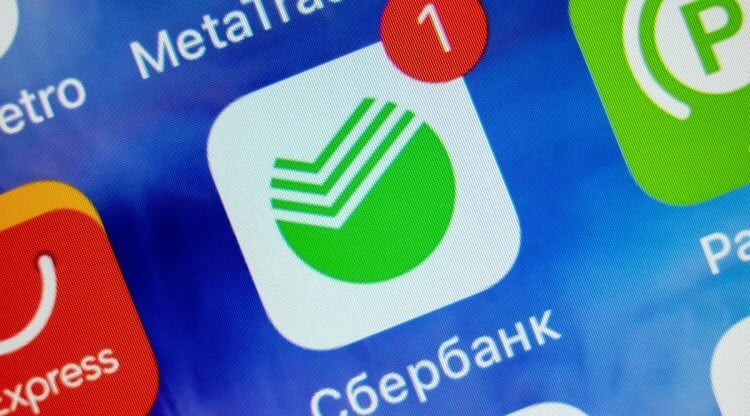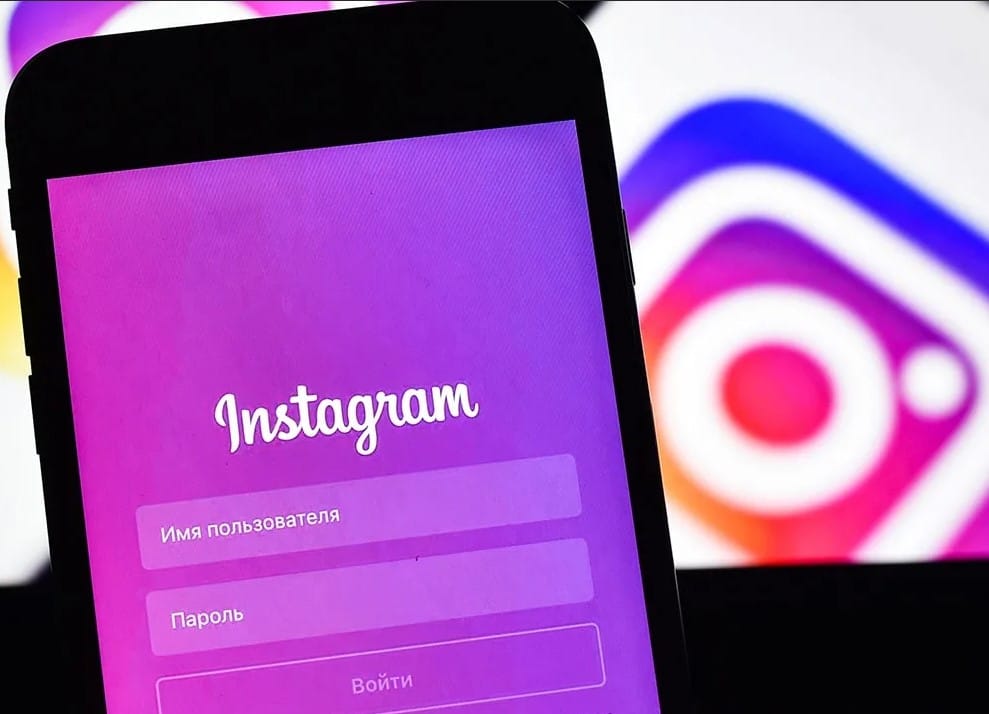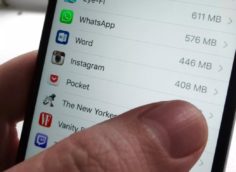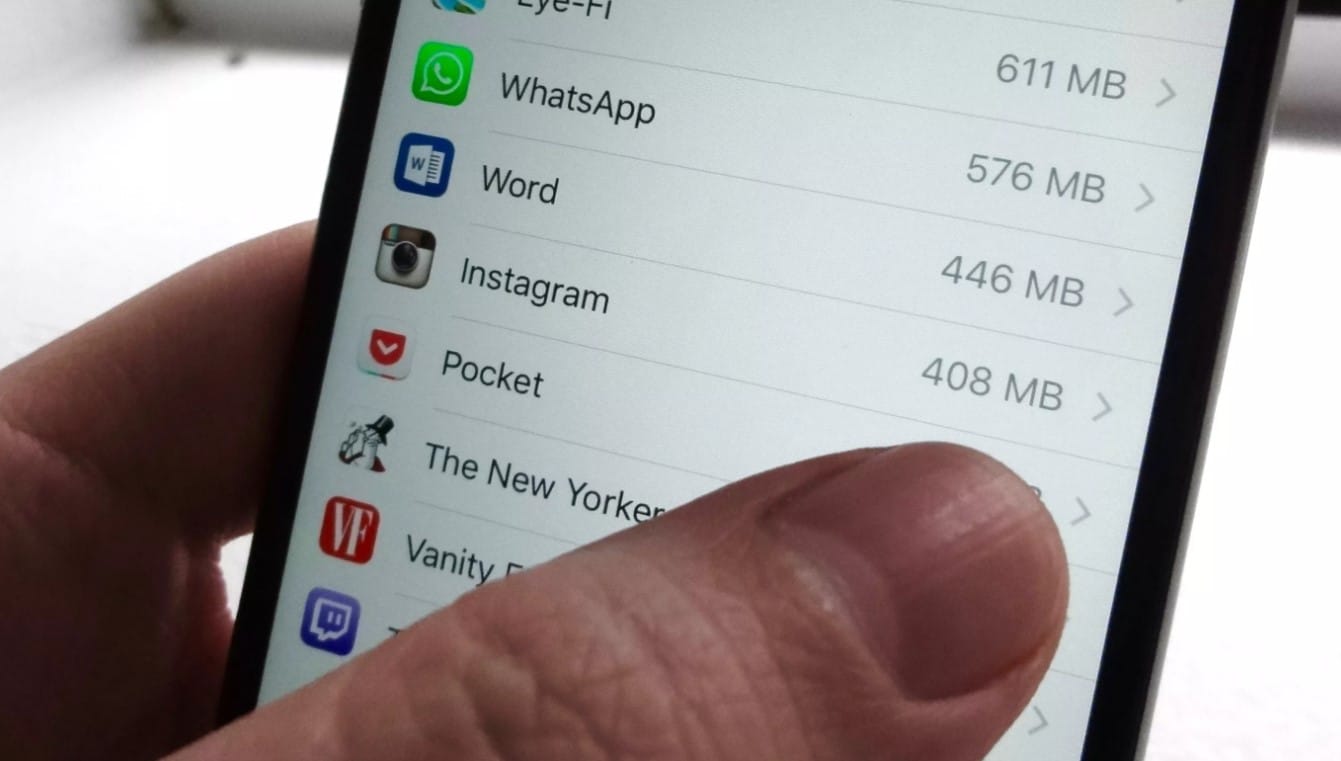Как перенести контакты с iPhone на Android?
Как перенести контакты с Айфона на Андроид? – Это вопрос, который задавал себе каждый пользователь, желающий перейти с одной платформы смартфонов на другую. Необходимость в ручном копировании номеров больше нет, так разработаны продвинутые способы.
Сегодня вариантов переноса данных большое количество, но все они требуют наличие интернета, в идеальном случае на обоих устройствах, но подойдет и на одном гаджете. В целом передача осуществляется при помощи 2 технологий, а вот способов уже много. Первая технология – это синхронизация с облачным хранилищем. Другой вариант – это преобразование в файл VCF.
Читайте также: Как скопировать контакты с Андроид на компьютер?
Перенос контактов с iPhone на Android с помощью iCloud
Чтобы перенести контакты с iPhone на Android изначально следует рассмотреть вариант, использующий стандартное облако производителя. Оно уже содержит регистрационные данные и индивидуальное. Метод подразумевает наличие компьютера, альтернативой послужит Dropbox.
Предварительно нужно экспортировать элементы на ресурс, для этого следует перейти в раздел «Настройки» и выбрать «iCloud». Проверьте, чтобы переключатель возле пункта «Контакты» был активен. Далее перейдите в раздел «Синхронизация» и выполните её.
- С компьютера пройдите на сайт и войдите, используя личные данные;
- Перейдите в «Контакты»;
- Выделите всё, Ctrl + A;
- Клик по шестеренке и выберите «Экспорт vCard»;
- Загрузится файл в формате VCF, который следует записать на Android устройство;
- Запустите приобретенный файл и из него контакты добавятся автоматически.
Дополнительным преимуществом способа можно отметить то, что у вас останется резервная копия книги контактов, на случай утраты телефона или сим карты.
Читайте также: Почему не работает Play Market на телефоне?
Чтобы достичь подобного результата, но без использования компьютера, необходимо иметь ещё один аккаунт на другом облаке, к примеру Dropbox. Для выполнения процедуры следует:
- Перейти на сайт iCloud и выбрать полную версию, этому действию способствует кнопка «Поделиться»;
- Необходимо войти в аккаунт и снова перезагрузить сайт в полном виде;
- Далее перейдите во вкладку «Контакты», выделите всё и «Экспорт vCard»;
- Загрузится файл, а после откроется новое окно. В нём необходимо выбрать опцию «Открыть в» и выберите облако, к примеру Dropbox;
- На устройстве Android синхронизируйте аккаунт и загрузите файл, запустив его, получите полную базу контактов.
Перенос контактов при помощи приложений
В магазинах Apple и Google уже сейчас насчитывается не одно расширение, которое позволяет производить перенос контактов. Недостаток в том, что большинство из них являются платными, зачем за них платить, если есть бесплатные аналоги. Позитивно зарекомендовал себя My Contacts Backup. Он позволяет сделать бекап данных в стандартный формат.
Ссылка для загрузки https://itunes.apple.com/ru/app/my-contacts-backup/id446784593?mt=8&ign-mpt=uo%3D4.
Теперь следует выполнить процедуру:
- Установите приложение и подтвердите доступ к контактам;
- Клик по кнопке «Backup»;
- В течение нескольких секунд произойдет экспорт, затем необходимо ввести адрес своей почты, чтобы получить на неё файл;
- Войдите на почту с нового Андроид смартфона и загрузите бекап, запустите файл.
Представленные выше способы были построены на бесконтактной передаче данных, но программа Bump несколько иначе работает. При этом необходимо иметь установленную утилиту на обоих устройствах. Процедура переноса следующая:
- Открываем Bump на iPhone и переходим в список контактов;
- Следует выделить все элементы, которые подлежат переносу и кликнуть на надпись «Bump now!»;
- На Android запускаем приложение и легонько соприкасаемся смартфонами;
- Далее появится кнопка «Connect»;
- Теперь все номера записаны в книгу контактов.
Синхронизация контактов при помощи Google
Возможно будет удобно, чтобы передача номеров не осуществлялась постоянно вручную, а автоматически, при записи новых контактов в одном из устройств, во второе они будут дублироваться. Подобного результата поможет добиться Gmail. Для выполнения синхронизации следует:
- Перейдите в «Настройки» на iPhone;
- Далее тап на «Почта, адреса…»;
- Выберите пункт «Добавить учетную запись»;
- Из перечня возможных сервисов выбрать Google;
- Далее стоит зарегистрироваться;
- Среди пунктов для синхронизации следует выбрать «Контакты»;
- На Android смартфоне перейдите в «Настройки»;
- Следуйте в раздел «Аккаунты и синхронизация»;
- Выполнить вход в Gmail профиль, удостовериться, что синхронизация включена, сообщение выводится под названием, не забудьте выделить синхронизацию в пункте «Контакты»
Подобным образом можно произвести синхронизацию и при помощи некоторых других видов почты. А у Яндекса вовсе есть специальный инструмент с узкой направленностью только на перенос данных.
Читайте также: Эмулятор Android на ПК - обзор лучших программ
Перенос данных с помощью Яндекс
Специальная утилита носит название Яндекс Переезд, она является расширением функционала облака и позволяет максимально просто получить контакты с одного устройства на другое, процедура может использоваться и в обратном направлении. Доступ к сети должен сохраняться на обоих гаджетах.
- Загрузите утилиту для обоих устройств;
- Выберите старую платформу смартфона и новую;
- Запустите программу, она соберет данные и перенесёт их на облако, при этом в зашифрованном виде (мера безопасности);
- На Android открыть программу и войти в тот же аккаунт;
- Клик по пункту «Переезд с телефона на телефон»;
- Введите сгенерированный на iPhone код и операция запустится.
Огромное разнообразие эффективных способов помогает справиться с задачей переброса контактов максимально быстро и просто. Теперь не придется вручную копировать контакты, так как появилась достойная альтернатива.
Если у Вас остались вопросы по теме "Как перенести контакты с iPhone на Android?", то можете задать их в комментариях